
iPad와 iPhone에는 온 스크린 터치 키보드가 함께 제공되지만 구식의 물리적 키보드를 연결하고 입력하는 데 방해가되는 것은 없습니다. 시작하는 방법은 다음과 같습니다.
관련 : iPad의 Bluetooth 키보드에 대한 자동 수정을 비활성화하는 방법
필요한 것
다행히도이 작업을 수행하는 데 많은 시간이 필요하지는 않습니다. 블루투스 키보드 만 있으면됩니다. 거의 모든 Bluetooth 키보드가 작동합니다. 개인적으로 저는 Anker의 다양한 컴팩트 키보드를 좋아합니다. 이 하나 ($ 18), 모든 컴퓨터 및 휴대 기기에서 작동하지만 iOS 기기에서 작동하도록 설계된 키도 있습니다. 그만큼 Logitech K380 ($ 30)도 비슷하지만 키보드에 모두 페어링 된 장치간에 즉석에서 전환 할 수있는 쉬운 전환 버튼도 있습니다.

물론, iPad 용으로 특별히 설계된 Bluetooth 키보드를 구입할 수도 있습니다. 종종 iPad를 일종의 ersatz 랩톱으로 바꾸려는 "케이스"의 일부로 사용됩니다. 그러나 일반적으로 일반 Bluetooth 키보드보다 훨씬 비쌉니다. 애플 자체 스마트 키보드는 $ 169입니다. ,하지만 iPad Pro를 사용하는 경우 기본 키보드 지원에 가장 근접 할 수 있습니다.
iPad Pro가 없거나 조금 더 저렴한 것을 원하신다면 할 수있다 적당한 가격으로 키보드 케이스를 구입하세요. Zagg의 슬림 책 ($ 55) 및 Anker의 Folio ($ 33), 부부 이름.
MacBook의 키보드를 사용하려면 다음과 같은 소프트웨어를 다운로드 할 수 있습니다. Type2Phone 또는 1 키보드 이 가이드에서는 표준 블루투스 키보드를 사용하는 데 초점을 맞출 것입니다.
블루투스 키보드 페어링
페어링 과정은 기타 블루투스 주변기기 . iPad 또는 iPhone에서 설정 앱을 열고 "Bluetooth"를 선택하여 시작하십시오.

블루투스가 꺼져 있으면 활성화합니다.
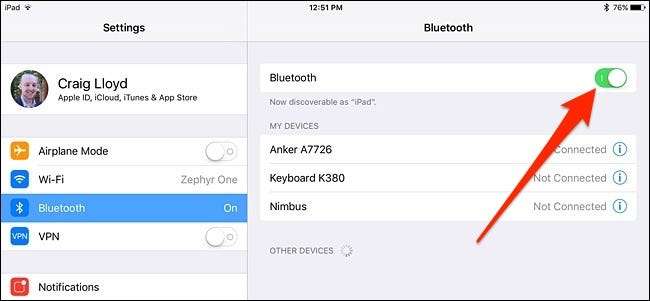
다음으로 Bluetooth 키보드를 켜고 검색 가능하게 만드십시오. 이를 위해 키보드에는 종종 전용 버튼이 있습니다. 일반적으로 블루투스 기호 . (일부 키보드에서는 Bluetooth 기호가 일반 키에있는 경우 Fn 키를 눌러야 할 수 있습니다.)

키보드가 페어링 모드에 있으면 iPad 또는 iPhone의 "기타 장치"아래에있는 연결 가능한 Bluetooth 장치 목록에 나타납니다. 연결하려면 탭하세요.
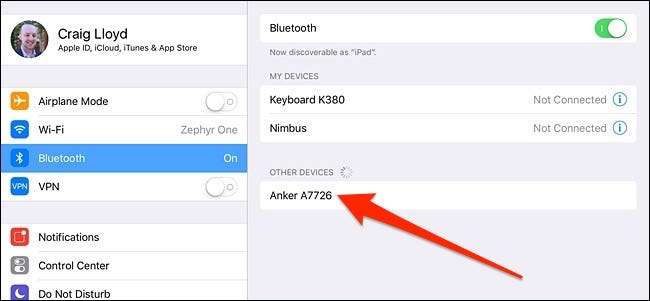
다음으로 숫자 순서를 입력 한 다음 키보드의 "Enter"키를 누르십시오.
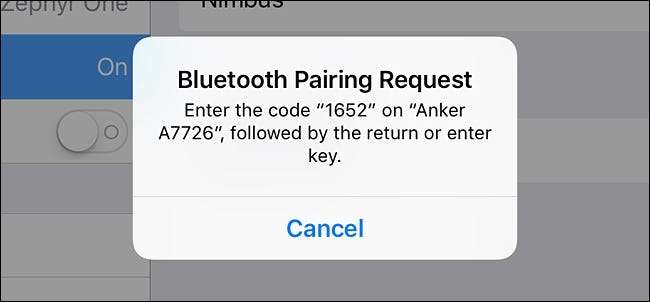
그게 전부입니다! 이제 Bluetooth 키보드가 iPad 또는 iPhone에 연결되고 화상 가상 키보드를 사용하지 않고도 입력을 시작할 수 있습니다. 키보드와 iPad 또는 iPhone 모두 페어링되었음을 기억합니다. 따라서 다음에 키보드를 사용하고 싶을 때 전원을 켜기 만하면됩니다. 다시 페어링 과정을 거치지 않아도됩니다.
기본 타이핑
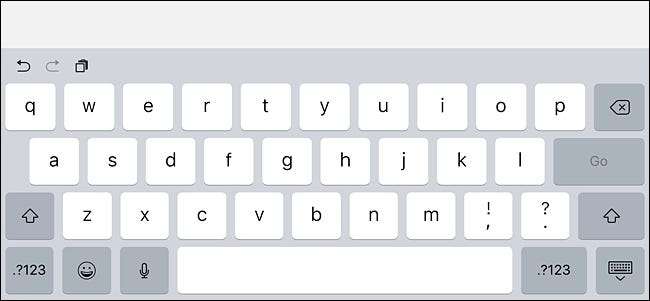
iOS 기기에서 문서 나 메모를 열 때 손가락으로 텍스트 입력란을 탭하여 커서를 여기에 놓고 입력을 시작하세요. 마우스를 지원하지 않기 때문에 평소처럼 손가락으로 인터페이스를 탐색해야합니다.
입력하는 동안 블루투스 키보드가 페어링되어있는 동안에는 화면 키보드가 표시되지 않으므로 작업하는 동안 화면 공간이 더 넓어집니다. Bluetooth 키보드의 전원을 끄고 다른 텍스트 필드를 탭하면 화면 키보드가 바로 돌아옵니다.
키보드 단축키
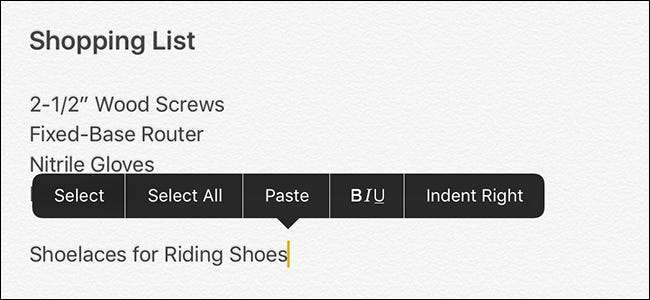
iOS에는 Bluetooth 키보드와 함께 사용할 수있는 다양한 키보드 단축키가 포함되어 있습니다. Command + C 복사하려면 Command + B 붙여 넣기 Command + Z 모든 Mac에서와 마찬가지로 실행 취소 할 수 있습니다. (Windows PC 용으로 설계된 키보드를 사용하는 경우 Windows 키가 Command 키 역할을합니다.) 앱 개발자는 또한 자신의 앱별 키보드 바로 가기에 대한 지원을 추가 할 수 있으므로 좋아하는 앱은 기본값입니다. 다음은 사용할 수있는 몇 가지 단축키입니다.
- Command + Tab : 앱 간 전환
- Command + Space : 스포트라이트 검색
- Command + T : Safari에서 새 탭 열기
- Command + Shift + R : Safari에서 리더 모드 활성화
- Command + N : 메일 앱에서 새 이메일, Notes에서 새 노트 또는 캘린더 앱에서 새 이벤트를 시작합니다.
가지고있는 Bluetooth 키보드에 따라 홈 버튼, Spotlight 검색 버튼 등과 같은 특정 iOS 기능 전용 키가있을 수도 있습니다. 물론 위에 나열된 바로 가기는 수행 할 수있는 작업의 일부에 불과합니다. 단축키의 전체 목록은 다음을 확인하세요. Apple 지원 사이트의이 페이지 , 이는 Mac 용이지만 대부분 iOS에서도 작동합니다.






![IBM의 Jeopardy Playing Computer Watson이 전문가들에게 그 방법을 보여줍니다. [Video]](https://cdn.thefastcode.com/static/thumbs/ibm-s-jeopardy-playing-computer-watson-shows-the-pros-how-it-s-done-video.jpg)
